Σε αυτό το άρθρο, θα σας καθοδηγήσουμε σχετικά με τον τρόπο εκτέλεσης της εικόνας στο τερματικό χρησιμοποιώντας το Docker CLI.
Πώς να εκτελέσετε το Docker Image στο τερματικό;
Για να εκτελέσετε την εικόνα Docker στο τερματικό, απαιτείται να εγκαταστήσετε πρώτα το Docker Desktop στο σύστημά σας. Περιλαμβάνει και τις δύο εκδόσεις GUI και CLI του Docker.
Για να εγκαταστήσετε το Docker στα Windows, ανατρέξτε στο σχετικό μας άρθρο . Μετά από αυτό, ξεκινήστε το Docker και περιμένετε μέχρι να ξεκινήσει ο κινητήρας Docker. Στη συνέχεια, εκτελέστε την εικόνα Docker στο τερματικό χρησιμοποιώντας τις οδηγίες που παρατίθενται.
Βήμα 1: Δημιουργήστε ένα αρχείο Docker
Πρώτα, δημιουργήστε ένα απλό Dockerfile που έχει τις ακόλουθες οδηγίες:
- ' ΑΠΟ ' ορίζει τη βασική εικόνα του κοντέινερ.
- ' ΔΙΕΥΘΥΝΤΗΣ ΕΡΓΑΣΙΑΣ ” ορίζει τη διαδρομή ή τον κατάλογο εργασίας του κοντέινερ.
- ' ΑΝΤΙΓΡΑΦΟ » αντιγράφει το αρχείο πηγής ή κώδικα στη διαδρομή του κοντέινερ. Για παράδειγμα, έχουμε καθορίσει το « main.go ” αρχείο που περιέχει ένα απλό πρόγραμμα golang.
- ' ΤΡΕΞΙΜΟ ” εκτελεί την αναφερόμενη εντολή στο επάνω μέρος του κοντέινερ.
- ' ΕΚΘΕΣΕΙ ” εκχωρεί τη θύρα έκθεσης του κοντέινερ.
- ' ΣΗΜΕΙΟ ΕΙΣΟΔΟΥ ” προσθέστε εκτελέσιμα για το κοντέινερ:
ΔΙΕΥΘΥΝΤΗΣ ΕΡΓΑΣΙΑΣ / πηγαίνω / src / εφαρμογή
COPY main. πηγαίνω .
ΤΡΕΞΙΜΟ πήγαινε να φτιάξεις - o διακομιστής ιστού.
ΕΚΘΕΣΕΙ 8080 : 8080
ΣΗΜΕΙΟ ΕΙΣΟΔΟΥ [ './διακομιστής ιστού' ]
Βήμα 2: Δημιουργία εικόνας στο Docker
Στη συνέχεια, δημιουργήστε μια νέα εικόνα Docker χρησιμοποιώντας την αναφερόμενη εντολή. Εδώ, το « -τ Η σημαία ορίζει το όνομα ή την ετικέτα της εικόνας:
> κατασκευή λιμενεργατών - t golang : αλπικό .
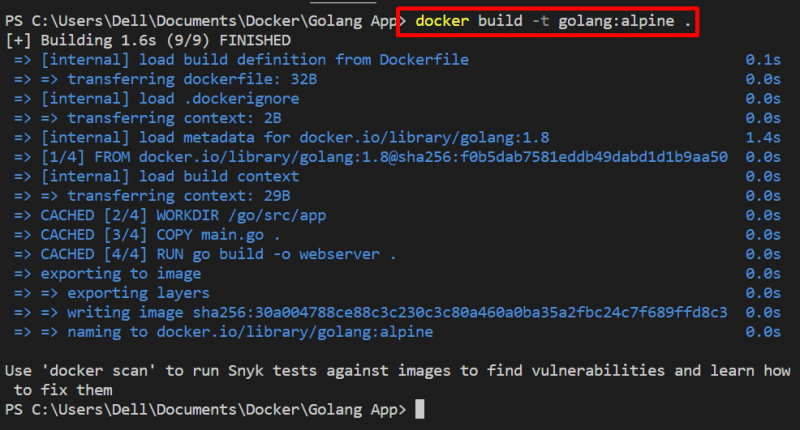
Βήμα 3: Εκτελέστε το Docker Image στο τερματικό
Στη συνέχεια, εκτελέστε την εικόνα στο τερματικό των Windows. Για παράδειγμα, χρησιμοποιούμε το τερματικό PowerShell στο πρόγραμμα επεξεργασίας κώδικα VS. Εκτελέστε την εικόνα Docker χρησιμοποιώντας το ' τρέξιμο docker ' εντολή:
> τρέξιμο docker - το - ρε - Π 8080 : 8080 golang : αλπικός
Στην παραπάνω εντολή:
- ' -ρε ” η επιλογή δημιουργίας και εκτέλεσης του κοντέινερ σε λειτουργία αποσύνδεσης.
- ' -Π ” καθορίστε τη θύρα έκθεσης για το κοντέινερ.
- ' -το ” είναι ένας συνδυασμός δύο διαφορετικών επιλογών. Ο ' -Εγώ 'τρέξτε την εικόνα διαδραστικά και ' -τ ” εκχωρεί το ψευδοτερματικό TTY:

Για να επαληθεύσετε εάν η εικόνα εκτελείται ή όχι, πλοηγηθείτε στην εκτεθειμένη θύρα του κοντέινερ στον τοπικό κεντρικό υπολογιστή:
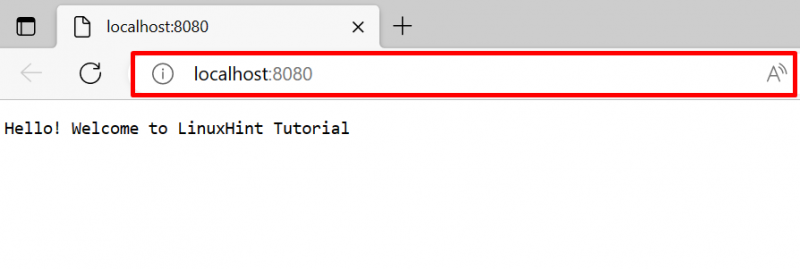
Διαφορετικές επιλογές για την εντολή 'docker run'.
Όπως έχουμε εξηγήσει, το Docker CLI έχει περισσότερο έλεγχο στα στοιχεία του Docker. Υπάρχουν διαφορετικές επιλογές για την εκτέλεση της εικόνας Docker με διαφορετικούς τρόπους. Για το σκοπό αυτό, παρέχουμε μερικά παραδείγματα για την εκτέλεση της εικόνας στο τερματικό με διαφορετικές επιλογές.
Παράδειγμα 1: Εκτέλεση εικόνας σε προνομιακή λειτουργία
Εκτελέστε την εικόνα σε προνομιακή λειτουργία με τη βοήθεια του ' -προνομιούχος ” επιλογή. Αυτό θα δημιουργήσει και θα εκτελέσει πραγματικά το κοντέινερ με δικαιώματα root:

Παράδειγμα 2: Προσάρτηση εξωτερικού όγκου με κοντέινερ κατά την εκτέλεση της εικόνας Docker
Για να εκτελέσετε την εικόνα που δημιουργεί το νέο κοντέινερ docker με το όνομα και επίσης να προσαρτήσετε τον εξωτερικό τόμο ή το σύστημα αρχείων με το κοντέινερ, χρησιμοποιήστε την παρεχόμενη εντολή:
Εδώ:
- ' -όνομα ' προσδιορίζει το όνομα του κοντέινερ.
- ' -βουνό ” Η επιλογή προσαρτά τον τόμο Docker.
- ' πηγή ' και ' στόχος ' είναι μεταβλητές που υποστηρίζονται από το ' -βουνό ” επιλογή. Αυτά χρησιμοποιούνται για τον καθορισμό της διαδρομής προέλευσης και προορισμού του τόμου:

Έτσι μπορείτε να εκτελέσετε τις εικόνες Docker στο τερματικό.
συμπέρασμα
Για να εκτελέσετε την εικόνα Docker στο τερματικό, πρώτα δημιουργήστε ένα απλό αρχείο Docker και εκτελέστε το μέσω του ' κατασκευή λιμενεργατών ' εντολή. Αυτή η εντολή θα δημιουργήσει τη νέα εικόνα Docker. Μετά από αυτό, εκτελέστε την εικόνα χρησιμοποιώντας το ' docker εκτέλεση <επιλογή> <εικόνα> ' εντολή. Αυτή η εγγραφή έχει δείξει πώς να εκτελείτε εικόνες στο τερματικό.